Desain teks adalah keterampilan dasar dalam perangkat lunak desain grafis Adobe Illustrator. Baik kamu mendesain teks untuk sebuah logo, brosur, atau poster - pengaturan teks yang tepat sangat penting. Dalam tutorial ini, kamu akan belajar cara menggunakan format paragraf dan format karakter secara efektif untuk memformat dan mendesain teks di Illustrator dengan presisi.
Poin-poin penting
- Format paragraf dan format karakter sangat penting untuk desain teks di Illustrator.
- Kamu dapat cepat menyesuaikan paragraf dan elemen karakter dengan membuat dan mengedit format.
- Perubahan pada satu format secara otomatis akan mempengaruhi semua elemen teks yang menggunakan format tersebut.
Panduan Langkah demi Langkah
Langkah 1: Akses ke format paragraf dan karakter
Untuk memformat teks di Illustrator, mulai dari menu Window. Navigasi ke Type dan pilih format paragraf serta format karakter. Kedua palet ini memungkinkan kamu untuk mengelola dan menyesuaikan pengaturan teks.
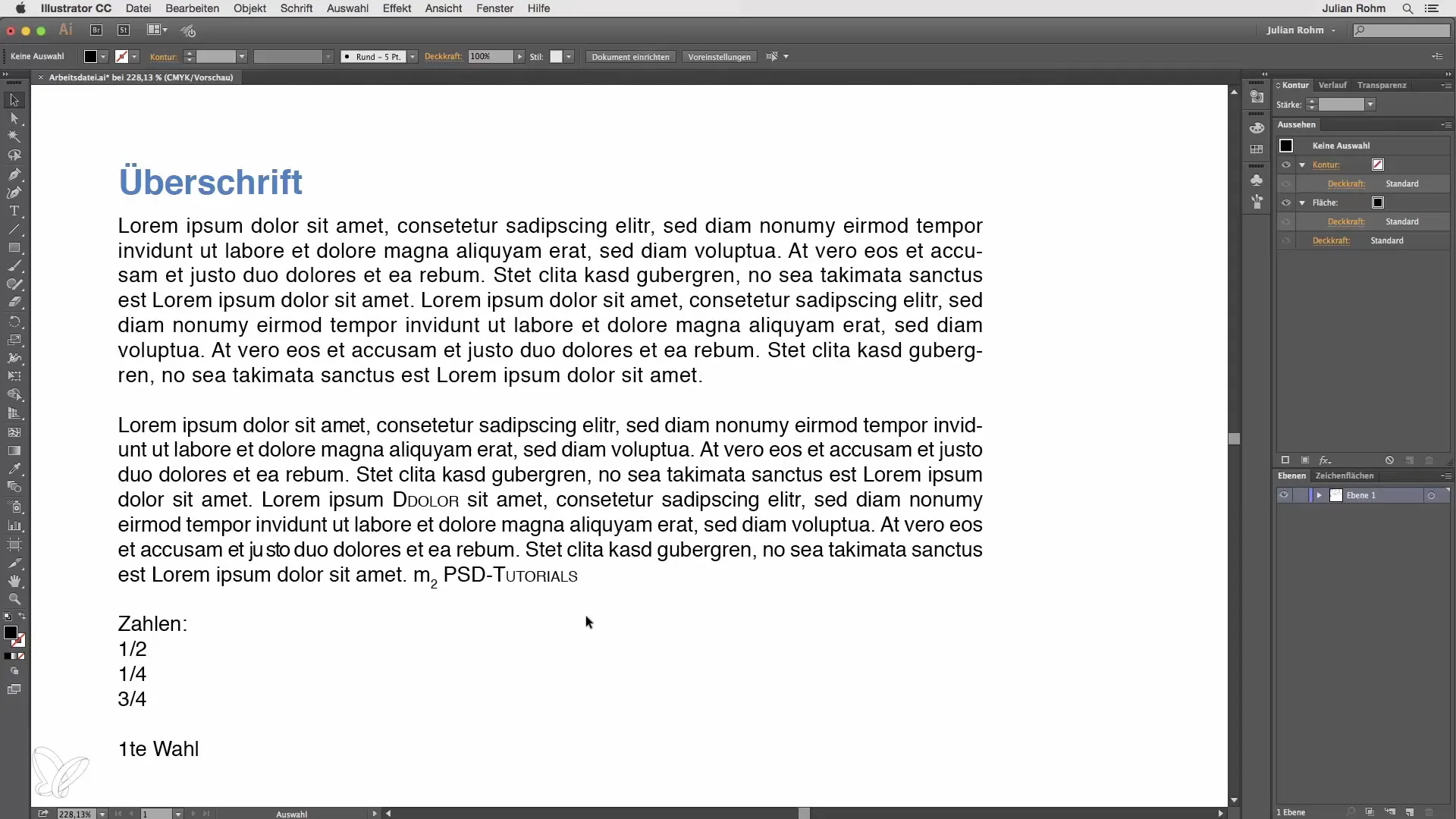
Langkah 2: Buat format paragraf
Pilih bagian teks yang diinginkan dan klik tombol “Buat format paragraf baru” di bagian bawah. Ini akan secara otomatis menghasilkan format baru yang dapat kamu ganti namanya. Klik dua kali pada format untuk memberi nama, misalnya “Paragraf dalam Teks”.
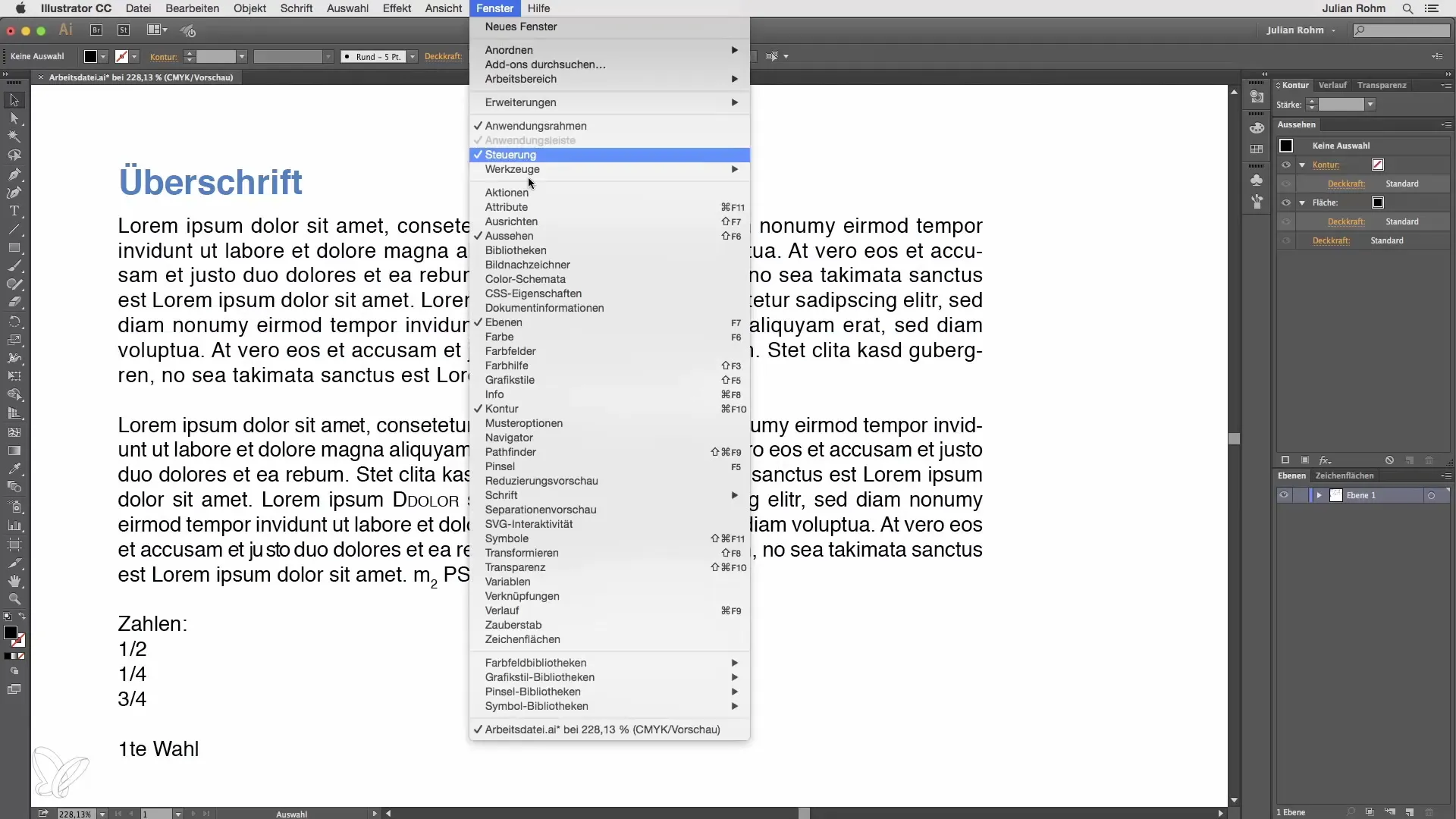
Langkah 3: Sesuaikan opsi format paragraf
Dengan mengklik dua kali pada format, kamu membuka opsi. Di sini kamu bisa melakukan berbagai pengaturan, seperti jenis huruf, ukuran huruf, dan spasi antar huruf. Penyesuaian ini akan ditampilkan dalam ringkasan di bawah “Umum”.
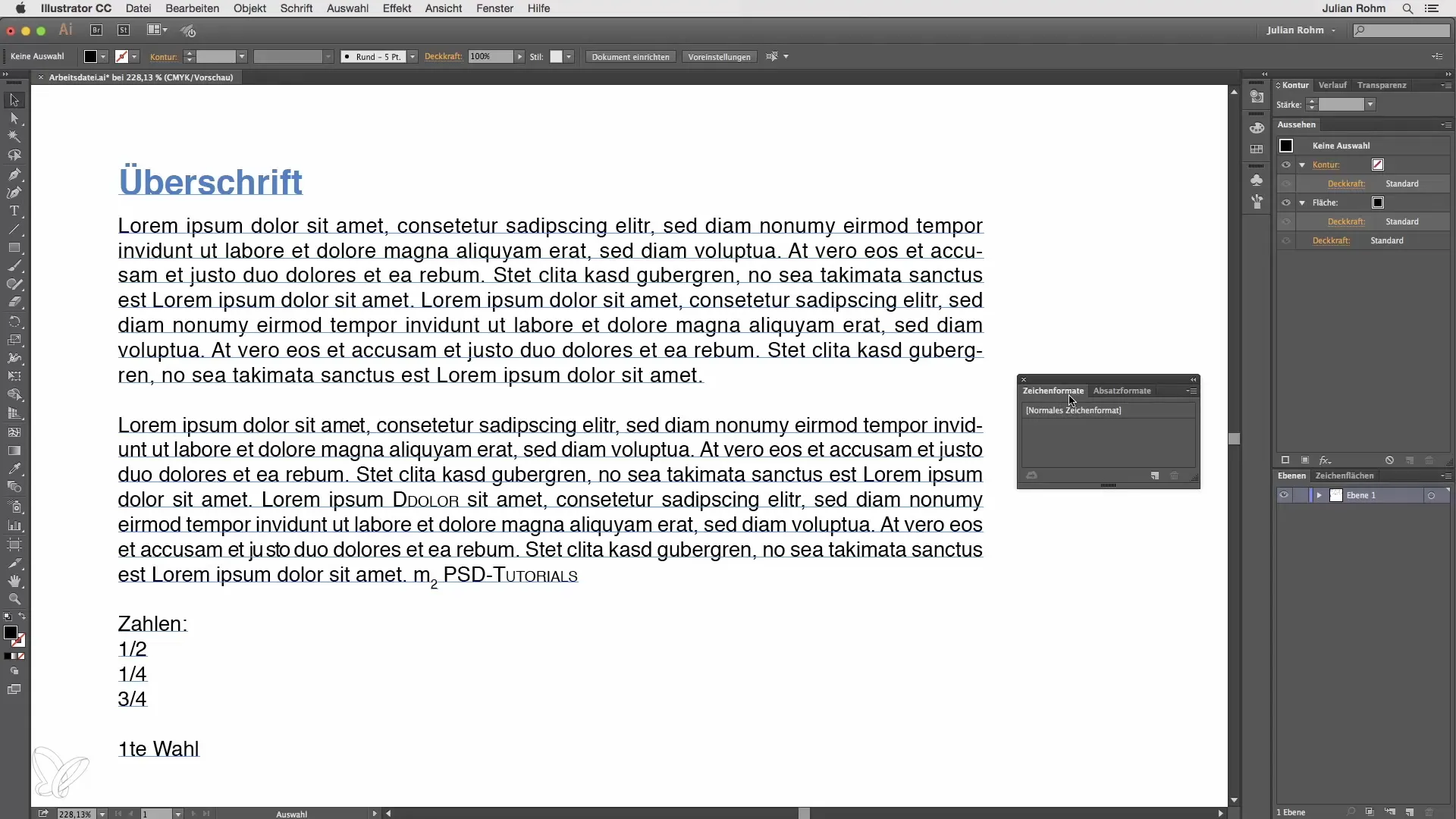
Langkah 4: Sesuaikan spasi dan indentasi
Eksperimen dengan pengaturan untuk mengubah spasi. Jika kamu mengatur spasi kembali ke “0”, kamu akan segera melihat efeknya. Kamu juga dapat mengatur indentasi, misalnya indentasi kiri sebesar 10 poin.
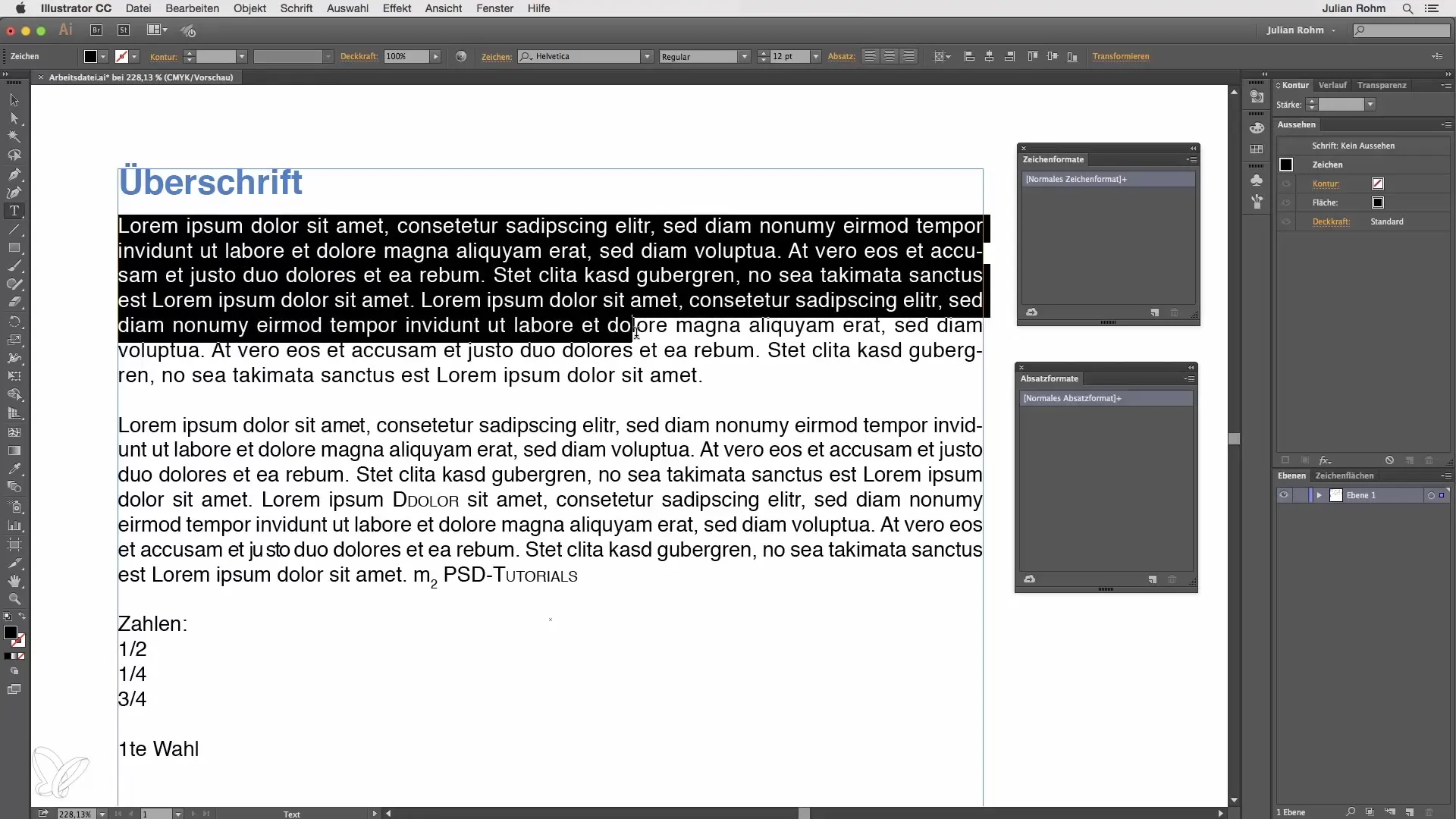
Langkah 5: Terapkan format ke beberapa paragraf
Jika kamu memiliki beberapa paragraf, kamu hanya perlu mengklik paragraf yang diinginkan dan memilih format paragraf yang baru dibuat. Format tersebut akan secara otomatis diterapkan pada semua teks yang dipilih. Jika sebuah tanda plus muncul, klik lagi pada format tersebut untuk menerapkan perubahan.
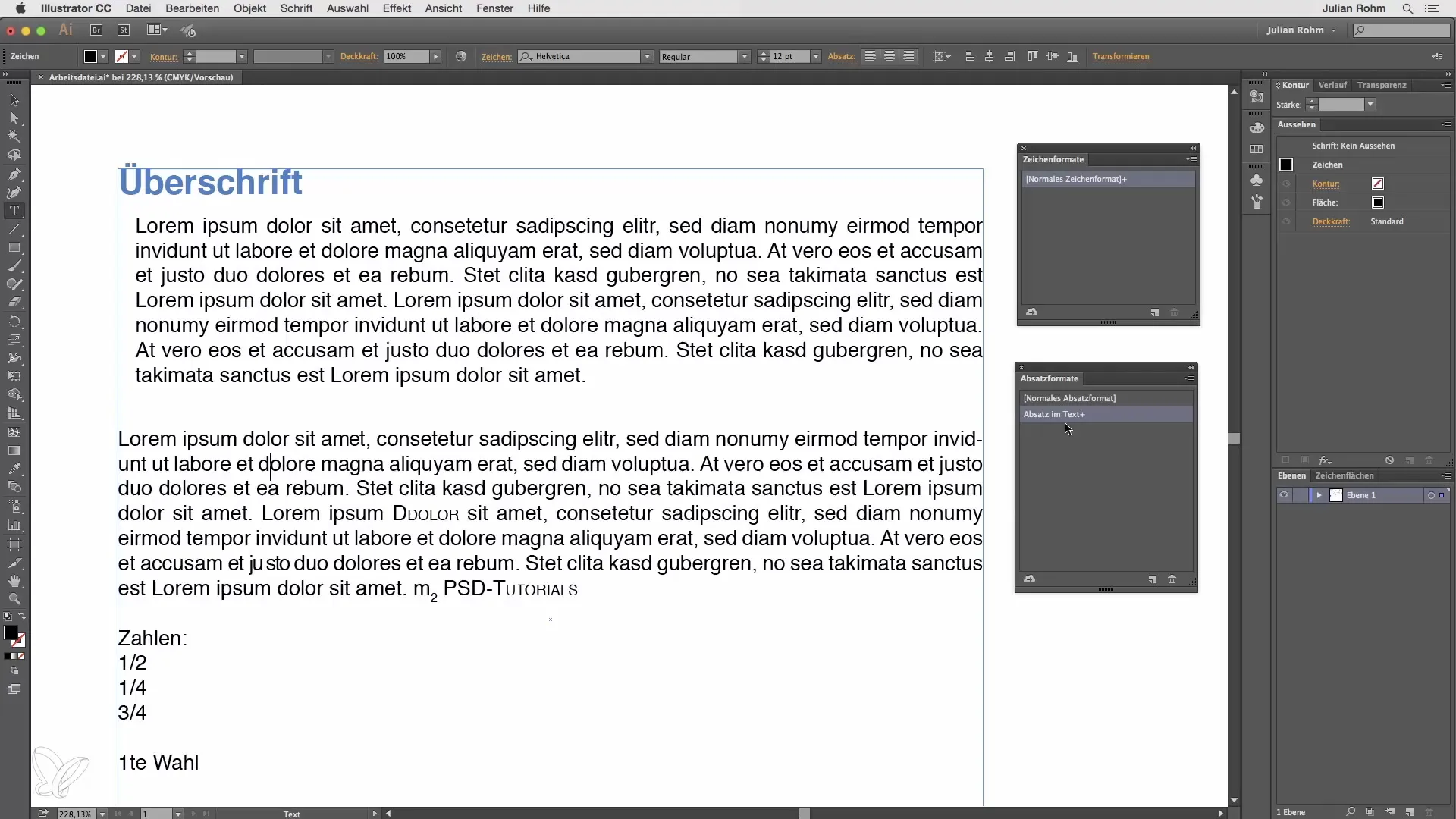
Langkah 6: Buat perubahan pada format paragraf
Jika kamu ingin mengubah pengaturan di kemudian hari, cukup klik dua kali pada format paragraf dan sesuaikan pengaturan dasar, seperti jenis huruf atau indentasi. Semua elemen yang menggunakan format ini akan secara otomatis diperbarui.
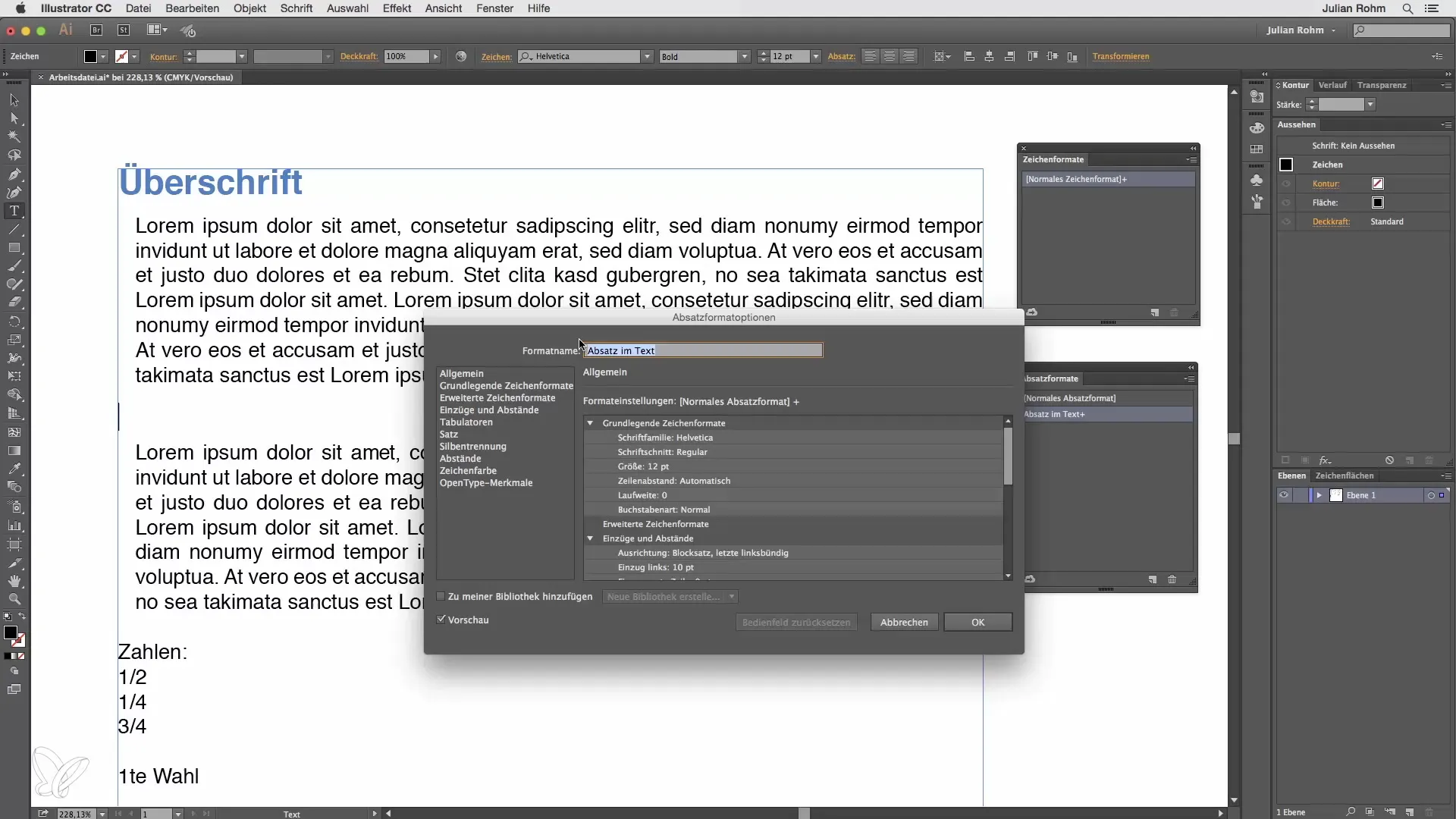
Langkah 7: Penerapan format karakter
Format karakter bekerja dengan cara yang mirip dengan format paragraf, tetapi hanya mengubah kata atau huruf tertentu. Sorot teks yang ingin kamu format, dan klik “Buat format baru”. Klik dua kali pada format karakter baru untuk memberi nama dan mengubah jenis huruf jika perlu.
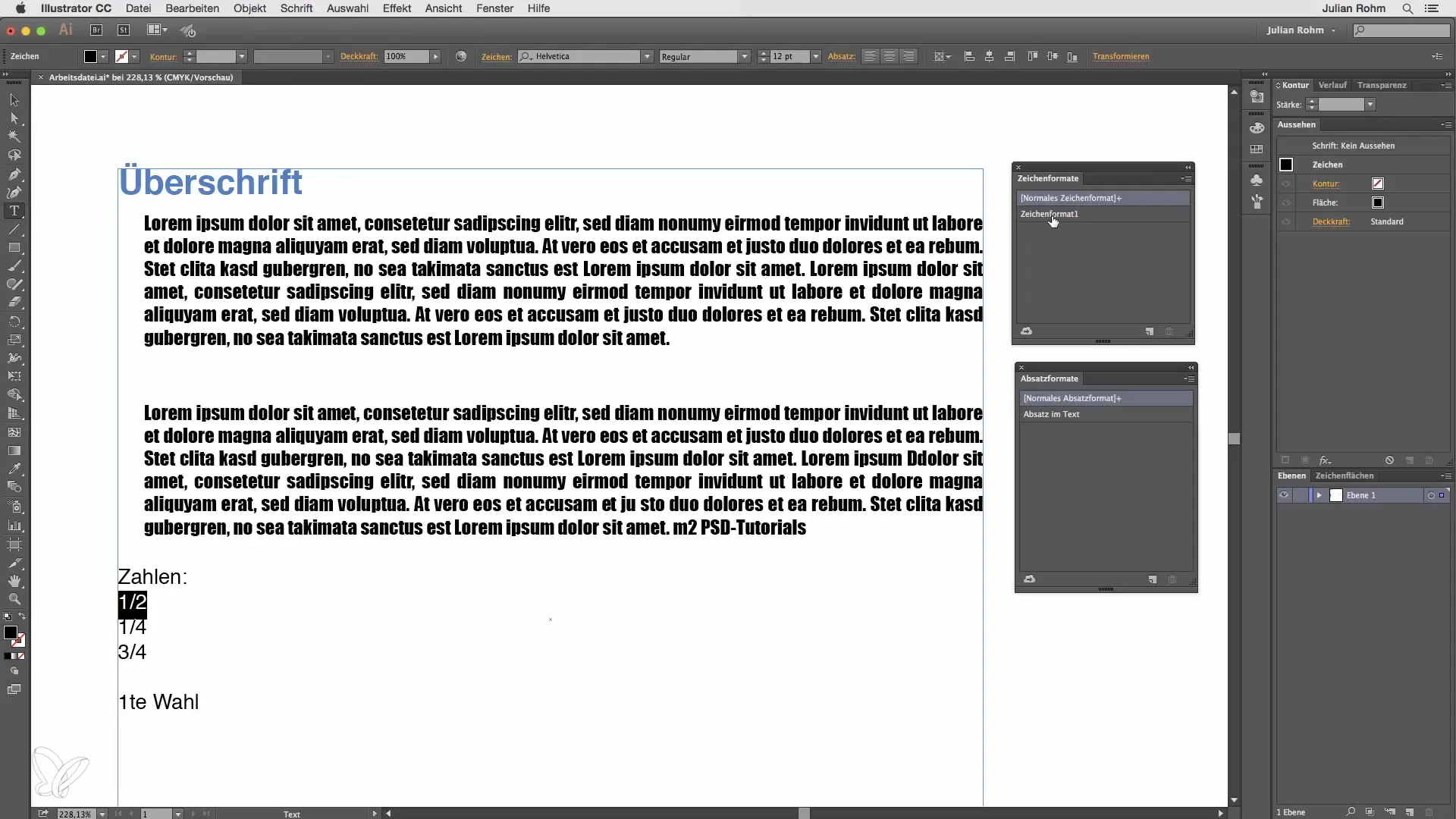
Langkah 8: Penggunaan format karakter
Jika kamu memiliki kata baru dalam teksmu, kamu dapat memilih format karakter, dan hanya kata yang disorot yang akan disesuaikan. Ini memungkinkan perubahan yang terarah tanpa mempengaruhi seluruh paragraf.
Ringkasan – Format Teks Efektif di Illustrator: Format Paragraf dan Karakter Dijelaskan
Kamu sekarang telah belajar bagaimana menerapkan format paragraf dan karakter di Adobe Illustrator. Dengan alat ini, kamu dapat mendesain teksmu dengan efektif, membuat perubahan dengan cepat, dan menyederhanakan proyek desainmu secara signifikan.
Pertanyaan yang Sering Diajukan
Bagaimana cara membuat format paragraf baru?Pilih teks yang diinginkan dan klik “Buat format paragraf baru”.
Apa yang terjadi jika saya melakukan perubahan pada format paragraf?Semua teks yang menggunakan format ini akan secara otomatis diperbarui.
Bisakah saya hanya menyesuaikan kata tertentu dengan format karakter?Ya, format karakter memungkinkan kamu untuk hanya mengubah kata yang disorot tanpa mempengaruhi seluruh paragraf.
Bagaimana cara menemukan opsi untuk format?Klik dua kali pada format paragraf atau karakter untuk membuka opsi.
Apakah Illustrator mendukung pemisahan suku kata?Ya, kamu dapat mengatur pemisahan suku kata langsung di opsi format paragraf.


